solidworks2014安装教程与方法
请注意,以下图文教程基于SolidWorks 2014版本,适用于Win7 64位系统,该版本不兼容XP和Vista系统。整体安装流程包括:a. 解压软件;b. 安装软件;c. 注册软件。以下是具体的安装步骤:
1、 将SW2014_sp0_x64_SSQ.iso文件解压,通过虚拟光驱加载,或直接使用压缩软件打开。
2、 解压后得到所示文件:
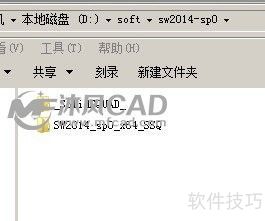
3、 启动安装程序,选择setup.exe,参照下图操作。
4、 若您使用的是 Win8 系统,或其他系统运行 setup.exe 可能出问题。可打开 sldim 文件夹,运行 sldim.exe 程序,这样也能启动安装程序。
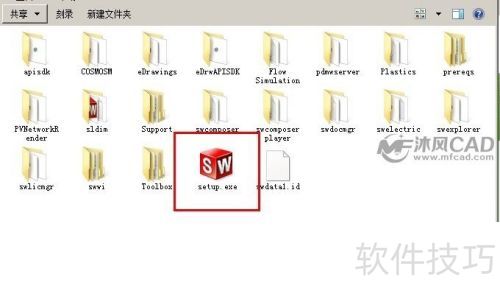
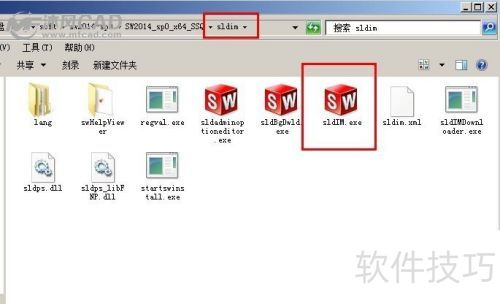
5、 运行安装程序后,进入界面,选择下一步进行操作。
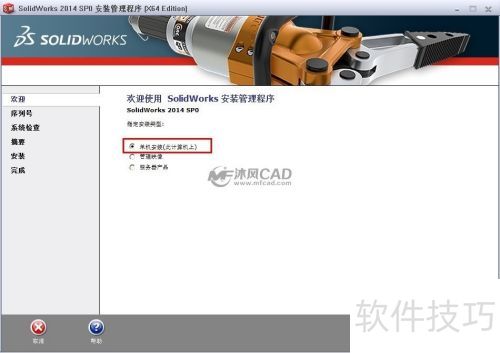
6、 按需选择安装产品,并输入对应的序列号:
7、 附带编号如下:
8、 账号示例:0000 0000 0000 3486 Q5HF FG98,或0001 0001 0736 0361 JK3Q HDJ3,请核对后使用。
9、 其他产品序列号:
10、 请注意,输入序列号后,最好先断开网络,以跳过远程验证步骤。

11、 断网验证后,会出现提示,选择取消即可。
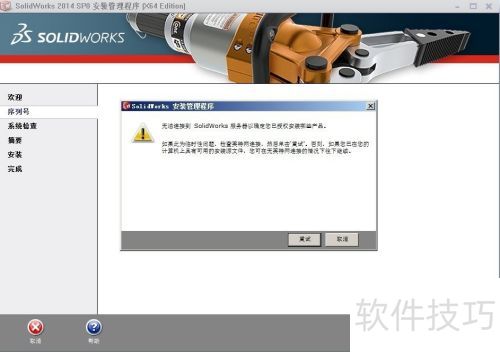
12、 如果电脑未安装其他版本的 SolidWorks,可跳过下一步。若之前装过其他版本,会出现提示,根据需求进行选择,随后点击下一步继续操作即可。
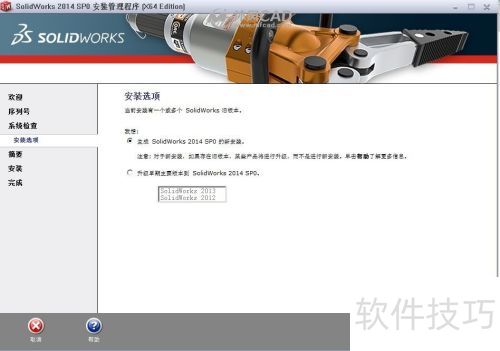
13、 到这里,可选择安装位置,点击红框中的更改按钮进行修改。
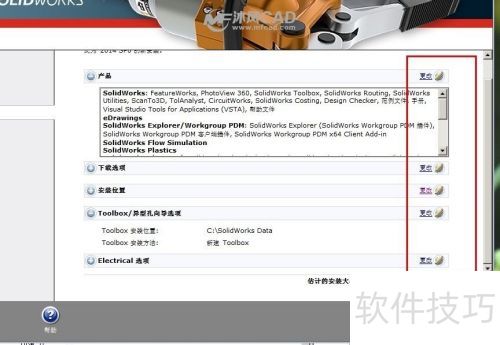
14、 设置好安装位置后,选择现在安装,所示。

15、 安装完成后,效果所示。

16、 选择完成后会提示重启电脑,可先注册软件,暂缓重启。
17、 打开注册文件,选择Activate!稍等片刻,出现ALL done!Enjoy!即表示软件注册成功。
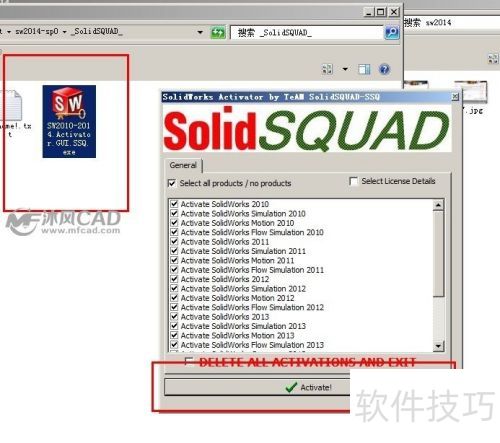
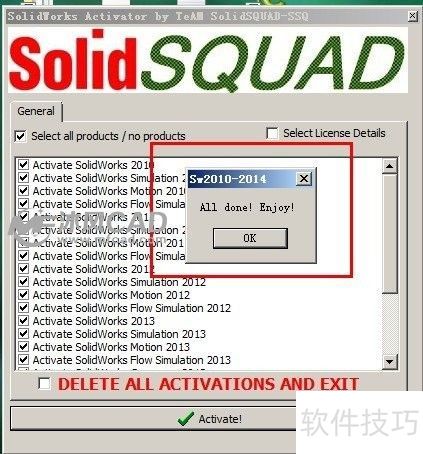
18、 重启后运行软件,会弹出许可协议,选择接受即可。
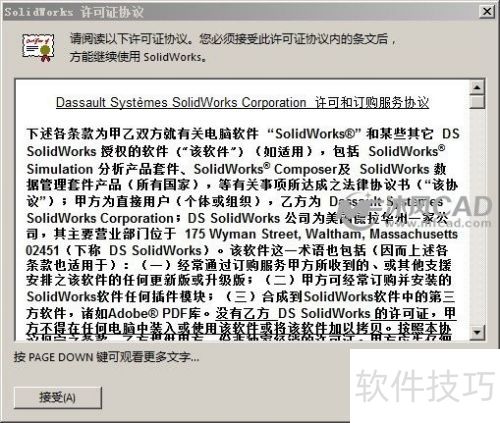
19、 软件安装完成后界面:
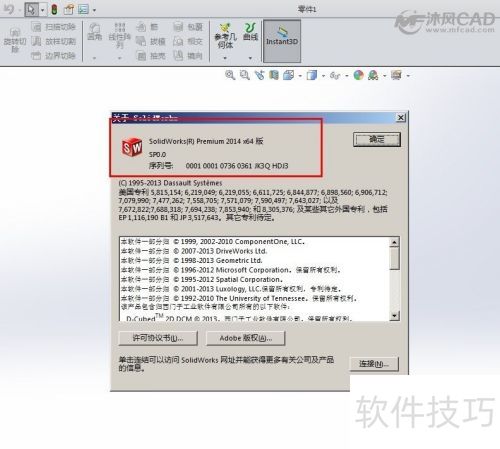
文章标题:solidworks2014安装教程与方法
文章链接://m.i-boarding.com/jiqiao/324173.html
为给用户提供更多有价值信息,ZOL下载站整理发布,如果有侵权请联系删除,转载请保留出处。
相关软件推荐
其他类似技巧
- 2025-03-30 21:07:01solidworks2014如何更改工程图文字高度等
- 2025-03-29 21:16:02SolidWorks2014安装教程步骤图文详解
- 2025-03-29 17:44:01如何在solidworks2014中生成工程图
- 2025-03-29 15:50:01solidworks2014安装教程及图文(win10系统)
- 2025-03-29 09:48:01如何设置solidworks2014钣金成型文件夹?
- 2025-03-28 22:27:01Solidworks2014阿国建模篇——进入绘图
- 2025-03-28 13:41:01solidworks2014特征识别
- 2025-03-28 13:35:01SolidWorks2014软件的安装教程
- 2025-03-27 21:58:02SolidWorks2014默认单位重设
- 2025-03-27 11:46:01solidworks2014:[1]简体中文版安装教程
SolidWorks 2014软件简介
SolidWorks 2014软件功能强大,组件繁多。 Solidworks有功能强大、易学易用和技术创新三大特点,这使得SolidWorks 成为领先的、主流的三维CAD解决方案。SolidWorks 能够提供不同的设计方案、减少设计过程中的错误以及提高产品质量。SolidWorks 不仅提供如此强大的功能,而且对每个工程师和设计者来说,操作简单方便、易学... 详细介绍»









